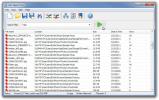Aplique paquetes de iconos personalizados en Windows con un clic usando 7Conifier
Si no está convencido con la apariencia de su barra de tareas de Windows 7 o Windows 8 y otros íconos del sistema, es hora de avanzar y adoptar un enfoque de bricolaje para trabajar un poco en los cosméticos. Dirígete a Deviantart y encontrarás cientos, si no miles de paquetes de íconos listos para ser aplicados para rejuvenecer tu escritorio y darle una apariencia más fresca. Siempre puede probar aplicaciones como el Icon Packager de Stardock, que reemplaza la mayoría de los archivos de iconos del sistema con sus archivos ICO deseados. Por otra parte, Icon Packager es una aplicación paga. Los aficionados al freeware pueden tener en sus manos 7Conifier en lugar. A pesar de que no tiene tantas funciones como las de Icon Packager, es suficiente para el trabajo en sí. La herramienta puede reemplazar la barra de tareas, el menú Inicio, el escritorio y otros íconos del sistema con paquetes de íconos personalizados. Viene con seis paquetes de iconos listos para usar, pero si necesita agregar su propia colección, también puede hacerlo.
7Conifier contiene un total de 6 paquetes de iconos: 3D Cartoon III, Ecqlipse 2, Icon Pack 2, Sleek XP, Token Dark y Token Light. Sin embargo, como se mencionó anteriormente, también tiene la opción de personalizar los íconos con sus propios adornos. La interfaz de la aplicación enumera todos los paquetes de iconos disponibles a la izquierda, mientras que a la derecha de la ventana, puede leer los detalles y la descripción correspondientes.
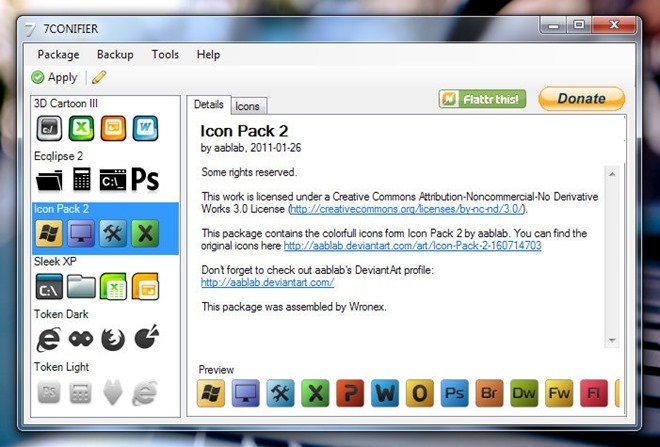
Al usar un paquete de íconos, la herramienta le permite seleccionar los archivos de íconos que desea intercambiar. Vale la pena mencionar que antes de aplicar un nuevo paquete de iconos, es aconsejable hacer una copia de seguridad de las DLL de iconos de stock. La aplicación hace un trabajo maravilloso al hacer una copia de seguridad de los iconos predeterminados. La misma estrategia acerca de qué íconos desea cambiar implica aquí también, permitiéndole elegir la categoría de íconos que debe respaldarse.
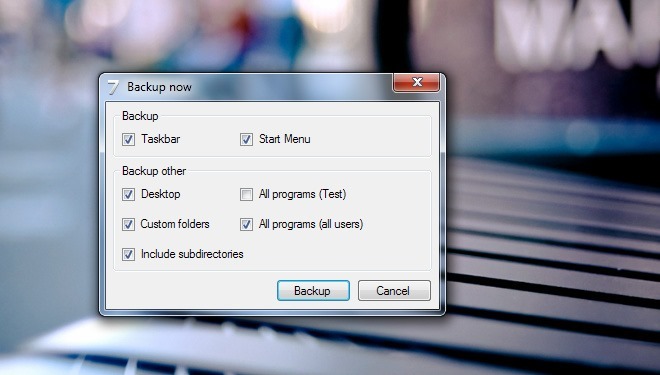
La aplicación crea automáticamente una copia de seguridad de los iconos originales al reemplazarlos por otros nuevos. Si alguna vez desea volver al aspecto de stock, puede elegir manualmente qué última copia de seguridad para restaurar. Sin embargo, durante nuestras pruebas, la aplicación no pudo restaurar los iconos de stock, lo que es una decepción a este respecto. En tales casos, siempre puede dirigirse al menú Herramientas desde la interfaz principal y hacer clic en "Restaurar iconos predeterminados", que funciona como último recurso para restaurar los archivos originales. Afortunadamente, esta característica funcionó de maravilla.
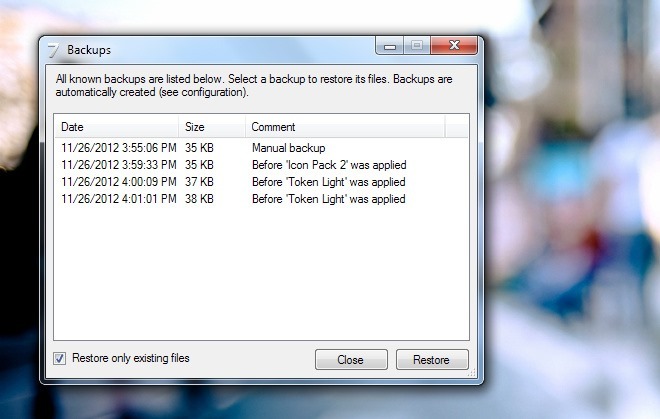
Los usuarios ocasionales pueden tomar un asiento trasero y jugar con los paquetes de iconos predeterminados, pero los usuarios avanzados también pueden agregar paquetes de iconos adicionales desde cero. Haga clic en Crear> Desde selección o Desde cero, que a su vez le permite crear sus propios iconos. Todo lo que tiene que hacer es seleccionar el archivo ICO para la aplicación de destino y la herramienta descansará.

La captura de pantalla siguiente muestra cómo se ven varios iconos de escritorio y barra de tareas cuando se aplica un paquete de iconos personalizado (Token Dark en este caso).
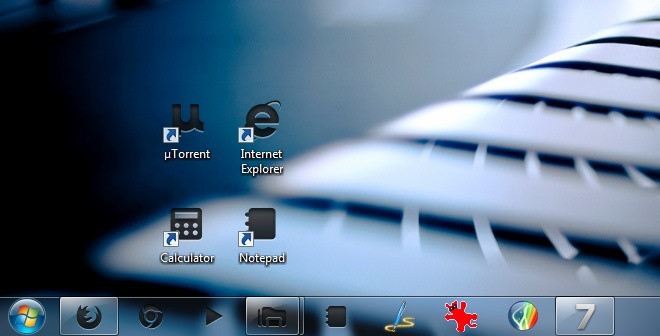
7Conifier funciona tanto en Windows 7 como en Windows 8. Las pruebas de la aplicación se llevaron a cabo en Windows 7, 64 bits.
Descargar 7Conifier
Buscar
Mensajes Recientes
Busque rápidamente archivos compartidos a través de la red con LAN Search Pro
¿Te encuentras buscando música, videos y archivos de documentos que...
Cómo imprimir desde Chrome usando el cuadro de diálogo Imprimir del sistema
Puede imprimir archivos directamente desde Chrome. Si tiene un arch...
Agregar botones a la barra de herramientas del Explorador de Windows en Windows 7
Explorer Toolbar Editor es una aplicación portátil para Windows 7 d...